社区微信群开通啦,扫一扫抢先加入社区官方微信群

社区微信群
社区微信群开通啦,扫一扫抢先加入社区官方微信群

社区微信群
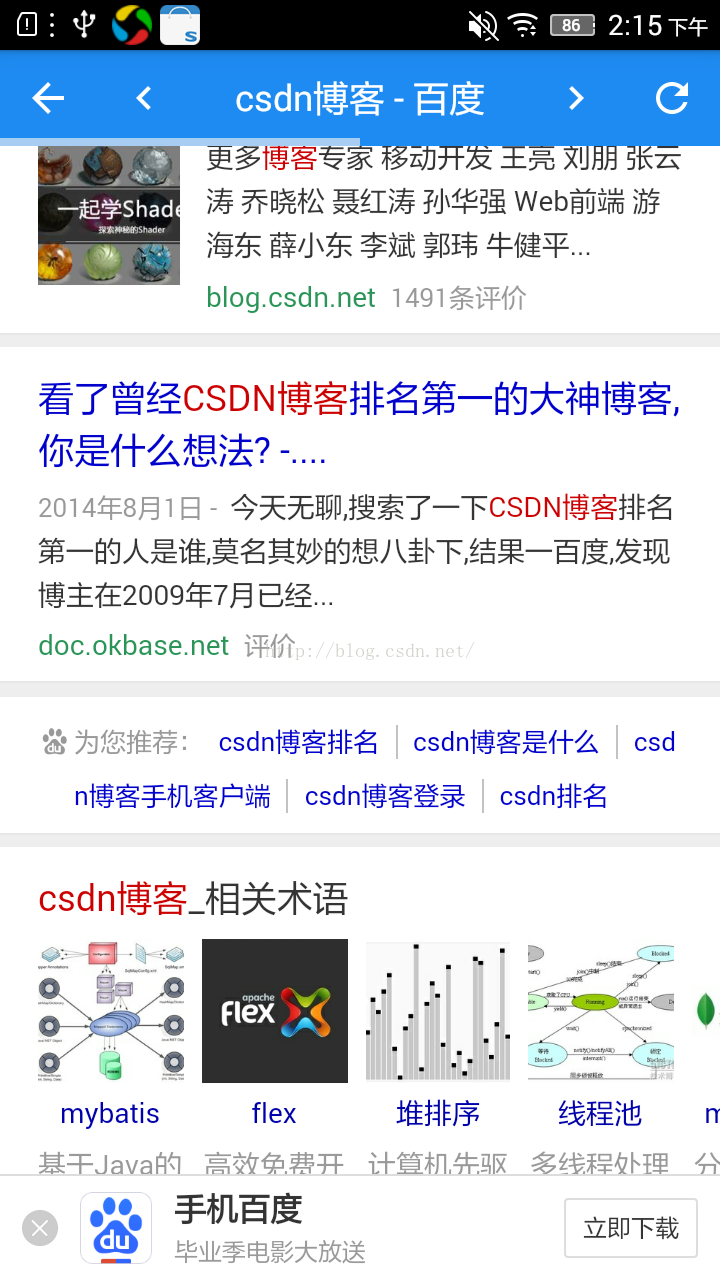
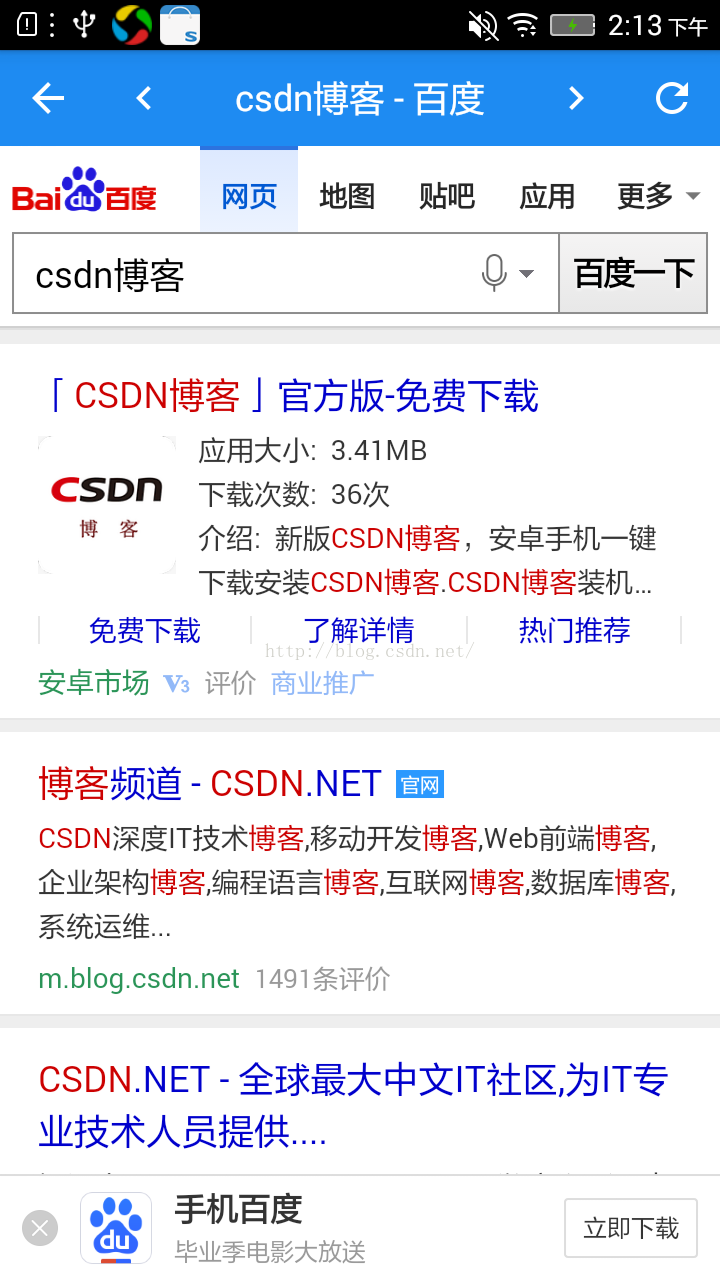
public class WebViewLayout extends LinearLayout@SuppressLint("SetJavaScriptEnabled")
private void init(Context context, AttributeSet attrs) {
setOrientation(LinearLayout.VERTICAL);
TypedArray typedArray = context.obtainStyledAttributes(attrs, R.styleable.WebViewLayout);
isUpdateTitle = typedArray.getBoolean(R.styleable.WebViewLayout_isUpdateTitle, false);
isShowIconBack = typedArray.getBoolean(R.styleable.WebViewLayout_isShowIconBack, false);
isJavaScriptEnabled = typedArray.getBoolean(R.styleable.WebViewLayout_isJavaScriptEnabled, false);
typedArray.recycle();
//添加头部
inflater = (LayoutInflater) context.getSystemService(Context.LAYOUT_INFLATER_SERVICE);
titleView = inflater.inflate(R.layout.webview_title_bar, null, false);
titleView.setLayoutParams(new RelativeLayout.LayoutParams(LayoutParams.MATCH_PARENT, ToolsUtil.dip2px(48)));
titleLeft = (ImageView) titleView.findViewById(R.id.title_left);
titleBefore = (ImageView) titleView.findViewById(R.id.title_before);
titleText = (TextView) titleView.findViewById(R.id.title_text);
titleNext = (ImageView) titleView.findViewById(R.id.title_next);
titleRight = (ImageView) titleView.findViewById(R.id.title_right);
progressbar = (ProgressBar) titleView.findViewById(R.id.progress);
addView(titleView);
//添加webview
webView = new WebView(context);
webView.setLayoutParams(new LinearLayout.LayoutParams(LayoutParams.MATCH_PARENT, LayoutParams.MATCH_PARENT));
webView.getSettings().setJavaScriptEnabled(isJavaScriptEnabled);
webView.setWebViewClient(new WebViewClient());
webView.setWebChromeClient(new WebChromeClient());
addView(webView);
setTitleView();//设置标题栏
}/**
* 设置标题栏
*/
private void setTitleView() {
titleLeft.setOnClickListener(new View.OnClickListener() {
@Override
public void onClick(View v) {
if(callBack != null){callBack.backOnclick();}
}
});
titleBefore.setOnClickListener(new View.OnClickListener() {
@Override
public void onClick(View v) {
webView.goBack();
}
});
titleNext.setOnClickListener(new View.OnClickListener() {
@Override
public void onClick(View v) {
webView.goForward();
}
});
titleRight.setOnClickListener(new View.OnClickListener() {
@Override
public void onClick(View v) {
webView.reload();
}
});
}public class WebViewClient extends android.webkit.WebViewClient{
@Override
public void onPageFinished(WebView view, String url) {
if (isUpdateTitle)
titleText.setText(view.getTitle());
boolean back = view.canGoBack();
boolean forward = view.canGoForward();
if (back || forward) {
titleBefore.setVisibility(isShowIconBack && back ? View.VISIBLE : View.GONE);
titleNext.setVisibility(isShowIconBack && forward ? View.VISIBLE : View.GONE);
} else {
titleBefore.setVisibility(View.GONE);
titleNext.setVisibility(View.GONE);
}
}
}
public class WebChromeClient extends android.webkit.WebChromeClient {
@Override
public void onProgressChanged(WebView view, int newProgress) {
if (newProgress == 100) {
progressbar.setVisibility(GONE);
} else {
if (progressbar.getVisibility() == GONE)
progressbar.setVisibility(VISIBLE);
progressbar.setProgress(newProgress);
}
super.onProgressChanged(view, newProgress);
}
}@Override
public boolean dispatchKeyEvent(KeyEvent event) {
if(event.getKeyCode() == KeyEvent.KEYCODE_BACK && event.getAction() == KeyEvent.ACTION_DOWN && event.getRepeatCount() == 0){
if(webView.canGoBack()){
webView.goBack();
return true;
}
}
return super.dispatchKeyEvent(event);
}<?xml version="1.0" encoding="utf-8"?>
<LinearLayout xmlns:android="http://schemas.android.com/apk/res/android"
xmlns:tools="http://schemas.android.com/tools"
android:layout_width="match_parent"
android:layout_height="match_parent"
xmlns:app="http://schemas.android.com/apk/res-auto"
android:orientation="vertical"
tools:context=".ui.UsingHelpActivity">
<com.zzsoft.app.widget.WebViewLayout
android:id="@+id/webviewlayout"
android:layout_width="match_parent"
android:layout_height="match_parent"
app:isUpdateTitle="true"
app:isShowIconBack="true"
app:isJavaScriptEnabled="true"/>
</LinearLayout>private boolean isUpdateTitle;//是否根据网页改变title
private boolean isShowIconBack;//是否显示上一页下一页图标
private boolean isJavaScriptEnabled;//是否允许JavaScriptprivate void initView() {
webViewLayout.setTitleText(R.string.my_using_help);
webViewLayout.setTitleVisibility(true);
webViewLayout.setWebViewCallBack(new WebViewLayout.WebViewCallBack() {
@Override
public void backOnclick() {
activity.this.finish();
}
});
webViewLayout.loadUrl("http://www.baidu.com");
}<?xml version="1.0" encoding="utf-8"?>
<RelativeLayout xmlns:android="http://schemas.android.com/apk/res/android"
android:id="@+id/title_layout"
android:layout_width="match_parent"
android:layout_height="@dimen/dp48"
android:background="@color/AppThemeBackground"
android:orientation="vertical">
<LinearLayout
android:layout_width="match_parent"
android:layout_height="match_parent"
android:orientation="horizontal">
<ImageView
android:id="@+id/title_left"
android:layout_width="wrap_content"
android:layout_height="match_parent"
android:gravity="center"
android:paddingLeft="@dimen/dp12"
android:paddingRight="@dimen/dp12"
android:src="@mipmap/ic_arrow_back_white_24dp"
android:visibility="visible" />
<ImageView
android:id="@+id/title_before"
android:layout_width="wrap_content"
android:layout_height="match_parent"
android:gravity="center"
android:paddingLeft="@dimen/dp12"
android:paddingRight="@dimen/dp12"
android:src="@mipmap/ic_navigate_before_white_24dp"
android:visibility="gone" />
<TextView
android:id="@+id/title_text"
android:layout_width="0dp"
android:layout_height="match_parent"
android:layout_weight="1"
android:gravity="center"
android:singleLine="true"
android:text="@string/app_name"
android:textColor="@color/AppThemeTextColor"
android:textSize="@dimen/sp18" />
<ImageView
android:id="@+id/title_next"
android:layout_width="wrap_content"
android:layout_height="match_parent"
android:gravity="center"
android:paddingLeft="@dimen/dp12"
android:paddingRight="@dimen/dp12"
android:src="@mipmap/ic_navigate_next_white_24dp"
android:visibility="gone" />
<ImageView
android:id="@+id/title_right"
android:layout_width="wrap_content"
android:layout_height="match_parent"
android:gravity="center"
android:paddingLeft="@dimen/dp12"
android:paddingRight="@dimen/dp12"
android:src="@mipmap/ic_refresh_white_24dp"
android:visibility="visible" />
</LinearLayout>
<ProgressBar
android:id="@+id/progress"
android:layout_width="match_parent"
android:layout_height="@dimen/dp4"
android:layout_alignParentBottom="true"
android:progressDrawable="@drawable/webviewlayout_progressbar"
style="@android:style/Widget.ProgressBar.Horizontal" />
</RelativeLayout><?xml version="1.0" encoding="utf-8"?>
<layer-list xmlns:android="http://schemas.android.com/apk/res/android" >
<!-- 背景 -->
<item android:id="@android:id/background">
<shape>
<corners android:radius="0dp" />
<solid android:color="@color/AppThemeBackground" />
</shape>
</item>
<!-- 进度条 -->
<item android:id="@android:id/progress">
<clip>
<shape>
<corners android:radius="0dp" />
<solid android:color="@color/webview_progress" />
</shape>
</clip>
</item>
</layer-list><color name="AppThemeBackground">#1E8BF2</color>
<color name="webview_progress">#A7CEF2</color><declare-styleable name="WebViewLayout">
<attr name="isUpdateTitle" format="boolean" />
<attr name="isShowIconBack" format="boolean" />
<attr name="isJavaScriptEnabled" format="boolean" />
</declare-styleable>>/**
* 自定义Webview页面
* 我的博客:http://blog.csdn.net/sinat_25689603
* 作者:yedongyang
* created by ydy on 2016/7/15 9:32
*/
public class WebViewLayout extends LinearLayout {
private LayoutInflater inflater;
private View titleView;//头部
private ProgressBar progressbar;//进度条
private WebView webView;//网页
private ImageView titleLeft;//返回
private ImageView titleBefore;//返回前一个网页
private TextView titleText;//标题
private ImageView titleNext;//进入下一个网页
private ImageView titleRight;//刷新
private boolean isUpdateTitle;//是否根据网页改变title
private boolean isShowIconBack;//是否显示上一页下一页图标
private boolean isJavaScriptEnabled;//是否允许JavaScript
private int titleHeight;//头部高度
private WebViewCallBack callBack;//回调
public WebViewLayout(Context context, AttributeSet attrs) {
super(context, attrs);
init(context, attrs);
}
public WebViewLayout(Context context, AttributeSet attrs, int defStyleAttr) {
super(context, attrs, defStyleAttr);
init(context, attrs);
}
@SuppressLint("SetJavaScriptEnabled")
private void init(Context context, AttributeSet attrs) {
setOrientation(LinearLayout.VERTICAL);
TypedArray typedArray = context.obtainStyledAttributes(attrs, R.styleable.WebViewLayout);
isUpdateTitle = typedArray.getBoolean(R.styleable.WebViewLayout_isUpdateTitle, false);
isShowIconBack = typedArray.getBoolean(R.styleable.WebViewLayout_isShowIconBack, false);
isJavaScriptEnabled = typedArray.getBoolean(R.styleable.WebViewLayout_isJavaScriptEnabled, false);
typedArray.recycle();
//添加头部
inflater = (LayoutInflater) context.getSystemService(Context.LAYOUT_INFLATER_SERVICE);
titleView = inflater.inflate(R.layout.webview_title_bar, null, false);
titleView.setLayoutParams(new RelativeLayout.LayoutParams(LayoutParams.MATCH_PARENT, ToolsUtil.dip2px(48)));
titleLeft = (ImageView) titleView.findViewById(R.id.title_left);
titleBefore = (ImageView) titleView.findViewById(R.id.title_before);
titleText = (TextView) titleView.findViewById(R.id.title_text);
titleNext = (ImageView) titleView.findViewById(R.id.title_next);
titleRight = (ImageView) titleView.findViewById(R.id.title_right);
progressbar = (ProgressBar) titleView.findViewById(R.id.progress);
addView(titleView);
//添加webview
webView = new WebView(context);
webView.setLayoutParams(new LinearLayout.LayoutParams(LayoutParams.MATCH_PARENT, LayoutParams.MATCH_PARENT));
webView.getSettings().setJavaScriptEnabled(isJavaScriptEnabled);
webView.setWebViewClient(new WebViewClient());
webView.setWebChromeClient(new WebChromeClient());
addView(webView);
setTitleView();//设置标题栏
}
/**
* 设置标题栏
*/
private void setTitleView() {
titleLeft.setOnClickListener(new View.OnClickListener() {
@Override
public void onClick(View v) {
if(callBack != null){callBack.backOnclick();}
}
});
titleBefore.setOnClickListener(new View.OnClickListener() {
@Override
public void onClick(View v) {
webView.goBack();
}
});
titleNext.setOnClickListener(new View.OnClickListener() {
@Override
public void onClick(View v) {
webView.goForward();
}
});
titleRight.setOnClickListener(new View.OnClickListener() {
@Override
public void onClick(View v) {
webView.reload();
}
});
}
public class WebViewClient extends android.webkit.WebViewClient{
@Override
public void onPageFinished(WebView view, String url) {
if (isUpdateTitle)
titleText.setText(view.getTitle());
boolean back = view.canGoBack();
boolean forward = view.canGoForward();
if (back || forward) {
titleBefore.setVisibility(isShowIconBack && back ? View.VISIBLE : View.GONE);
titleNext.setVisibility(isShowIconBack && forward ? View.VISIBLE : View.GONE);
} else {
titleBefore.setVisibility(View.GONE);
titleNext.setVisibility(View.GONE);
}
}
}
public class WebChromeClient extends android.webkit.WebChromeClient {
@Override
public void onProgressChanged(WebView view, int newProgress) {
if (newProgress == 100) {
progressbar.setVisibility(GONE);
} else {
if (progressbar.getVisibility() == GONE)
progressbar.setVisibility(VISIBLE);
progressbar.setProgress(newProgress);
}
super.onProgressChanged(view, newProgress);
}
}
/**
* 设置标题栏文字,只有在isUpdateTitle为false时有用
*/
public void setTitleText(String text){
if(!isUpdateTitle){
titleText.setText(text);
}
}
/**
* 设置标题栏文字,只有在isUpdateTitle为false时有用
*/
public void setTitleText(int textRes){
if(!isUpdateTitle){
titleText.setText(textRes);
}
}
/**
* 设置标题栏是否隐藏
*/
public void setTitleVisibility(boolean isVisible){
if(isVisible){
titleView.setVisibility(View.VISIBLE);
}else{
titleView.setVisibility(View.GONE);
}
}
/**
* 加载网页
* created by ydy on 2016/7/15 10:14
*/
public void loadUrl(String url){
webView.loadUrl(url);
}
public void setWebViewCallBack(WebViewCallBack callBack){
this.callBack = callBack;
}
public interface WebViewCallBack{
void backOnclick();
}
@Override
public boolean dispatchKeyEvent(KeyEvent event) {
if(event.getKeyCode() == KeyEvent.KEYCODE_BACK && event.getAction() == KeyEvent.ACTION_DOWN && event.getRepeatCount() == 0){
if(webView.canGoBack()){
webView.goBack();
return true;
}
}
return super.dispatchKeyEvent(event);
}
}如果觉得我的文章对您有用,请随意打赏。你的支持将鼓励我继续创作!
